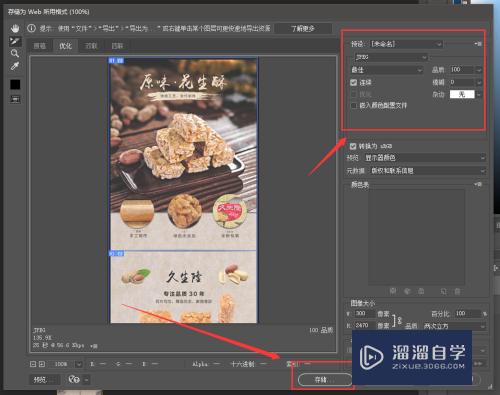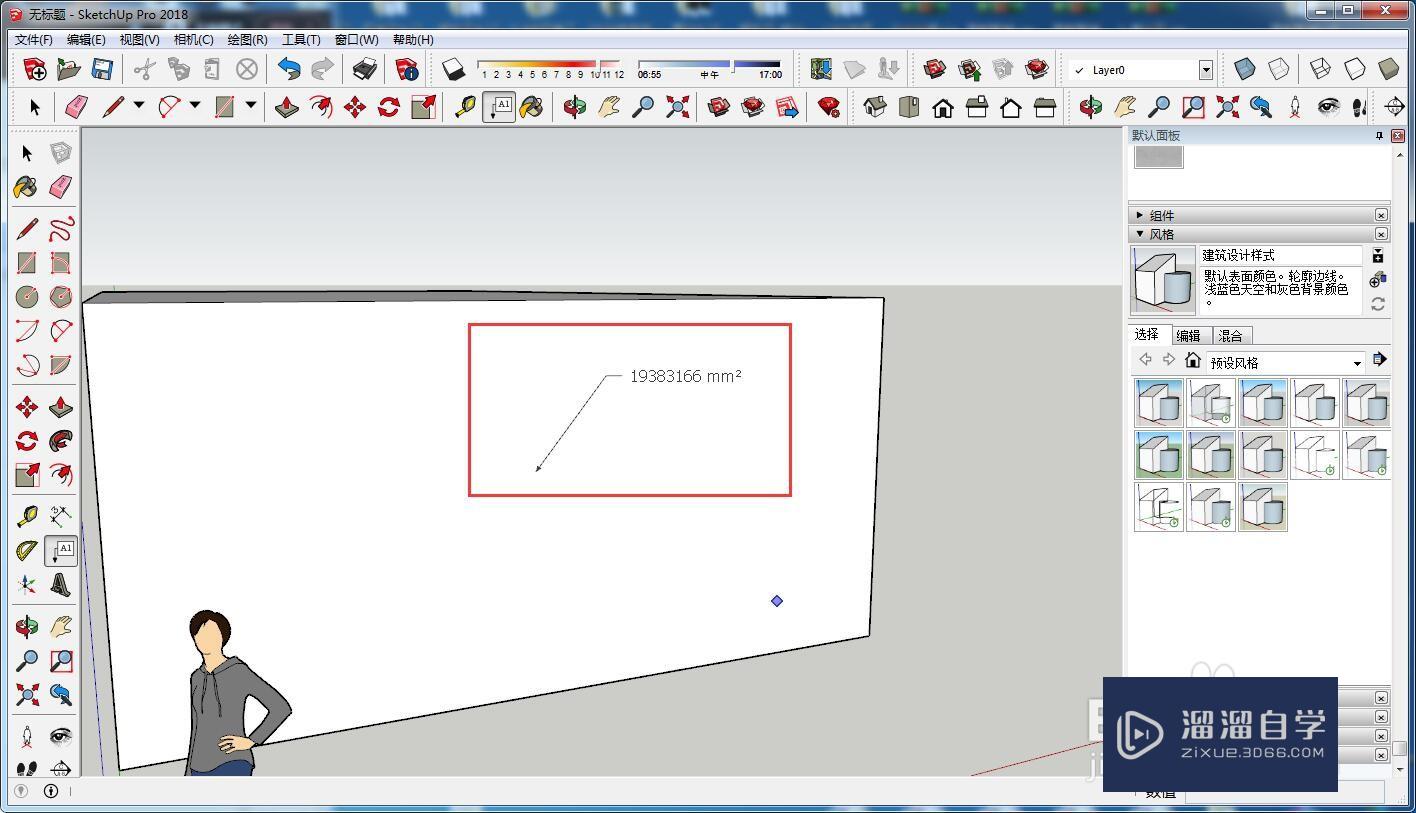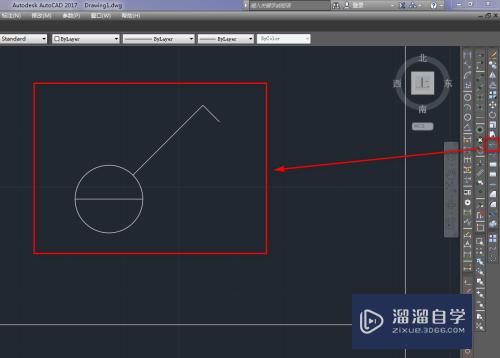CAD怎么反转裁剪外部图片(cad怎么反转裁剪外部图片)优质
CAD软件经常会导入图片。方便我们后续的制图。但是当插入的图片要直接使用的时候。我们会发现一些尺寸不合适需要进行裁剪。那么CAD怎么反转裁剪外部图片呢?小渲来告诉大家方法。
工具/软件
硬件型号:戴尔灵越15
系统版本:Windows7
所需软件:CAD2018
方法/步骤
第1步
把外部图片插入CAD中。
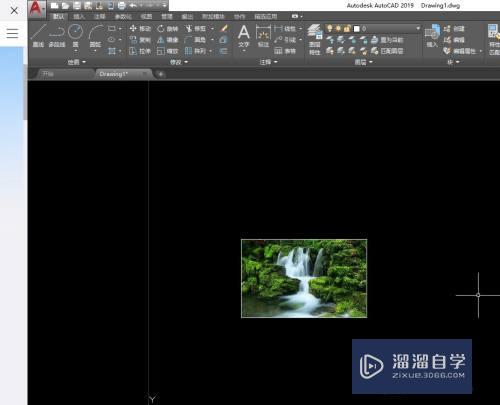
第2步
拖动鼠标。全选图片。编辑栏就会弹到图像编辑栏。
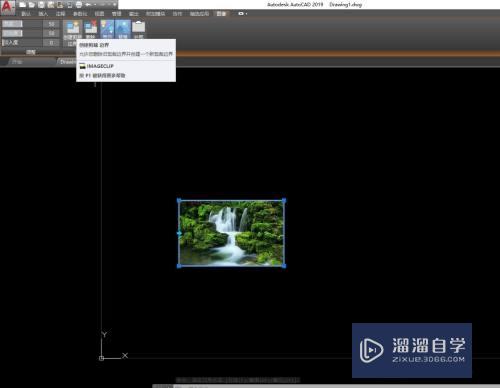
第3步
点击“创建裁剪边界”。把图片裁剪为一半。
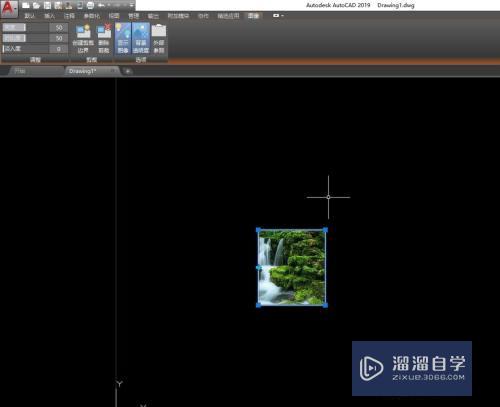
第4步
鼠标放置图片中点。显示"反转剪裁边界”。
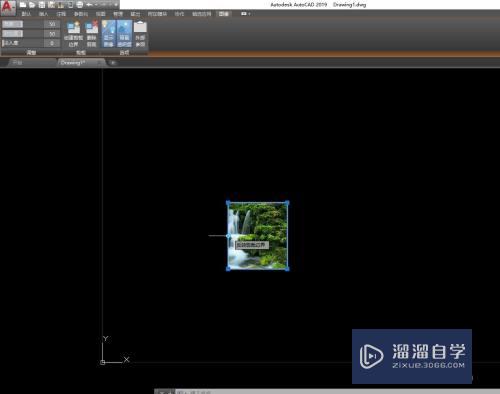
第5步
点击鼠标。就可以反转裁剪图片。

以上关于“CAD怎么反转裁剪外部图片(cad怎么反转裁剪外部图片)”的内容小渲今天就介绍到这里。希望这篇文章能够帮助到小伙伴们解决问题。如果觉得教程不详细的话。可以在本站搜索相关的教程学习哦!
更多精选教程文章推荐
以上是由资深渲染大师 小渲 整理编辑的,如果觉得对你有帮助,可以收藏或分享给身边的人
本文标题:CAD怎么反转裁剪外部图片(cad怎么反转裁剪外部图片)
本文地址:http://www.hszkedu.com/65894.html ,转载请注明来源:云渲染教程网
友情提示:本站内容均为网友发布,并不代表本站立场,如果本站的信息无意侵犯了您的版权,请联系我们及时处理,分享目的仅供大家学习与参考,不代表云渲染农场的立场!
本文地址:http://www.hszkedu.com/65894.html ,转载请注明来源:云渲染教程网
友情提示:本站内容均为网友发布,并不代表本站立场,如果本站的信息无意侵犯了您的版权,请联系我们及时处理,分享目的仅供大家学习与参考,不代表云渲染农场的立场!